KONICA MINOLTA PageScope User Guide [fr]
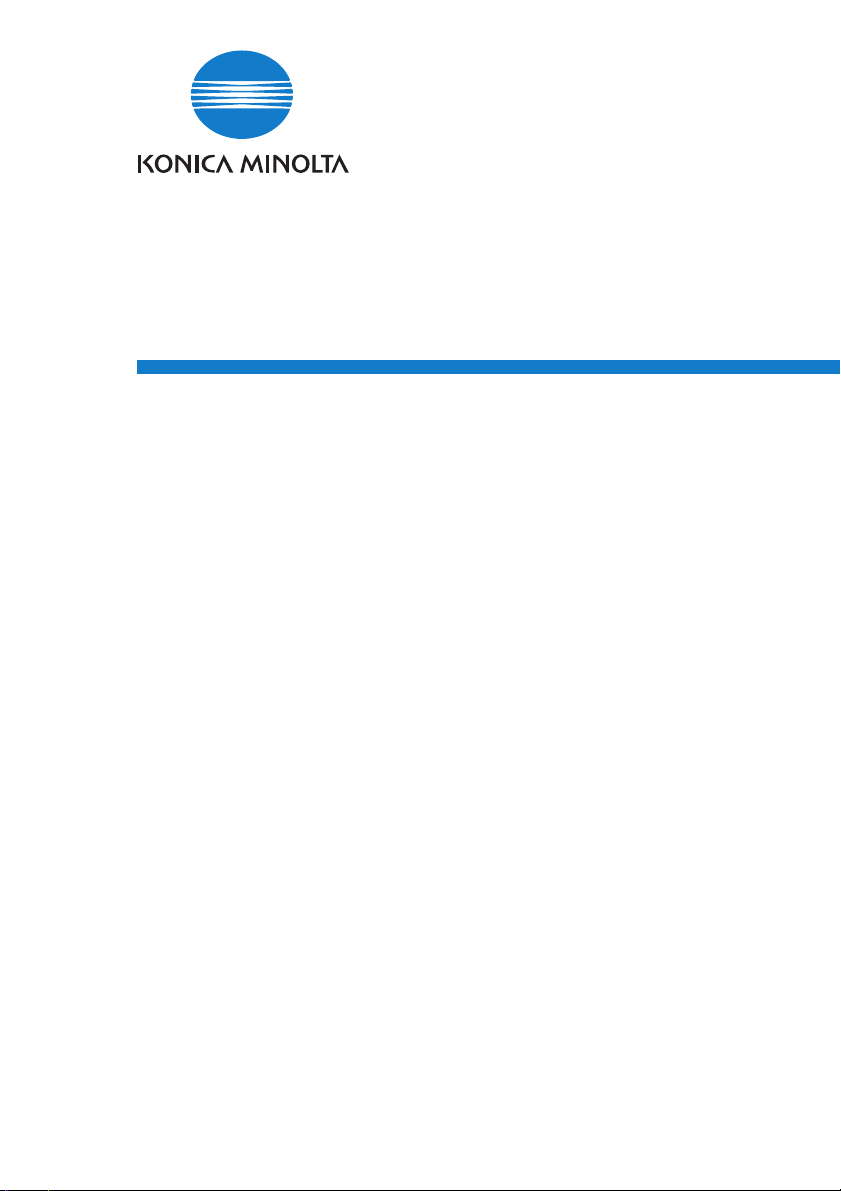
PageScope
Network Setup 3.1
Guide de l’utilisateur

Préface
Bienvenue
Merci d'utiliser KONICA MINOLTA PageScope Network Setup.
PageScope Network Setup est un utilitaire permettant la configuration
réseau simple de périphériques tels que les imprimantes. Il permet de
configurer des appareils sur des réseaux connectés entre eux à l'aide du
protocole TCP/IP ou IPX.
PageScope Network Setup supporte les fonctions suivantes.
• Affiche une liste des périphériques connectés sur le réseau.
• Permet à un utilisateur de vérifier et de modifier les paramètres du
réseau et de l'impression pour différents appareils.
• Accède à la page Internet des paramètres de l'appareil.
• Permet de surveiller l'état de l'appareil.
• Affiche une alerte et des informations sur le réceptacle de sortie d'un
appareil.
Informations relatives aux marques déposées
KONICA MINOLTA et le logo KONICA MINOLTA sont des marques
de fabrique ou des marques déposées de KONICA MINOLTA
HOLDINGS, INC. PageScope est une marque de fabrique ou une
marque déposée de KONICA MINOLTA BUSINESS
TECHNOLOGIES, INC.
Ethernet est une marque déposée de Xerox Corporation.
Microsoft, Windows et Windows NT sont des marques déposées ou des
marques de fabrique de Microsoft Corporation aux Etats-Unis et/ou
dans d'autres pays.
Novell et NetWare sont des marques déposées de Novell, Inc. aux
Etats-Unis et dans d'autres pays.
Tous les autres noms de produit sont des marques de fabrique ou des
marques déposées de leurs titulaires respectifs.
Copyright
TECHNOLOGIES, INC. Tous droits réservés.
© 2002 KONICA MINOLTA BUSINESS
i
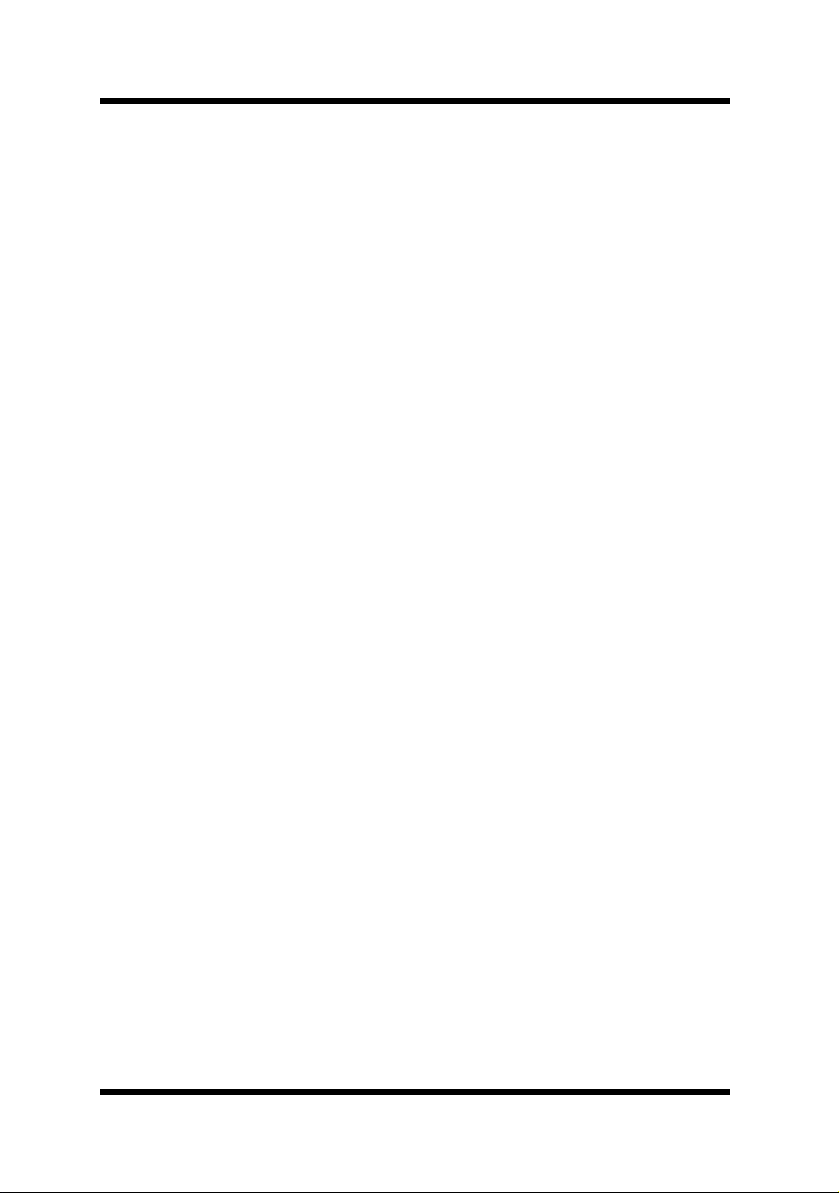
Préface
Les informations figurant dans ce manuel sont susceptibles d'être
modifiées sans préavis.
ii
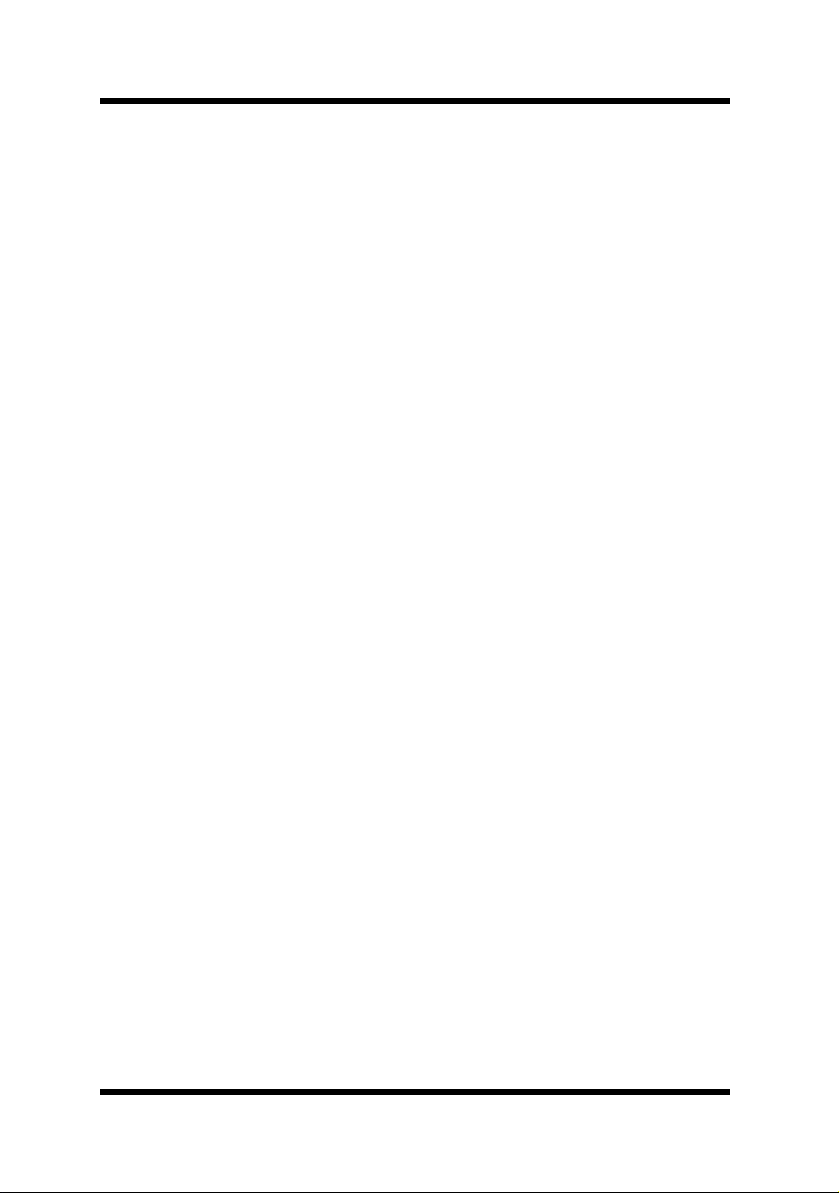
Table de matières
TABLE DE MATIÈRES
Bienvenue........................................................ i
Informations relatives aux marques
déposées ......................................................... i
1 Exigences système..................................... 1
2 Installer et démarrer PageScope Network
Setup ............................................................ 2
2.1 Installer PageScope Network Setup............. 2
2.2 Démarrer PageScope Network Setup........... 2
2.3 Désinstaller PageScope Network Setup...... 4
2.3.1 Pour Windows 95/98/Me/NT/2000 ........ 4
2.3.2 Pour Windows XP ................................. 4
3 Visualiser les appareils réseau.................. 5
3.1 Configuration de l'écran................................ 5
3.2 Vérifier l'état de configuration de
l'appareil ......................................................... 9
3.3 Affichage de la propriété d'alarme de
l'appareil ....................................................... 11
3.4 Affichage des informations bac de
sortie ............................................................. 12
iii
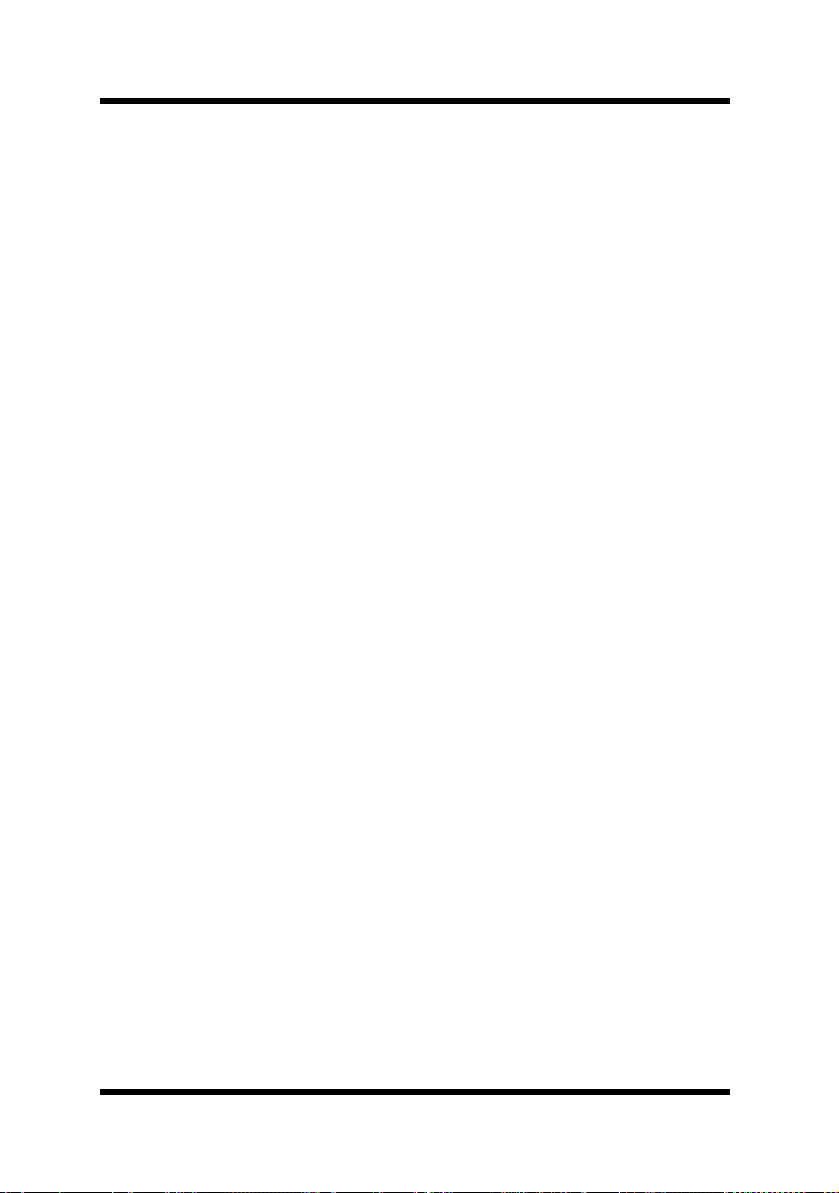
Table de matières
4 Modifier la configuration de l'appareil .... 13
4.1 Configurer les informations de
l'appareil ....................................................... 13
4.2 Configurer TCP/IP........................................ 16
4.3 Configurer Impression NetWare................. 19
4.3.1 Configurer le serveur
d'impression........................................ 21
4.3.2 Sélection du mode.............................. 22
4.3.3 Sélection de la file d'impression ....... 24
4.3.4 Sélectionner utilisateurs pour
notification d'événements.................. 26
4.3.5 Vérifer la configuration....................... 27
5 Options de configuration ......................... 29
5.1 Sélectionner un protocole........................... 29
5.2 Spécifier la plage de recherche .................. 30
5.3 Réglage BOOTP ........................................... 32
5.4 Spécifier les paramètres d'appel................ 34
5.5 Changer le mot de passe ............................ 35
Appendix Glossaire ...................................... 36
iv
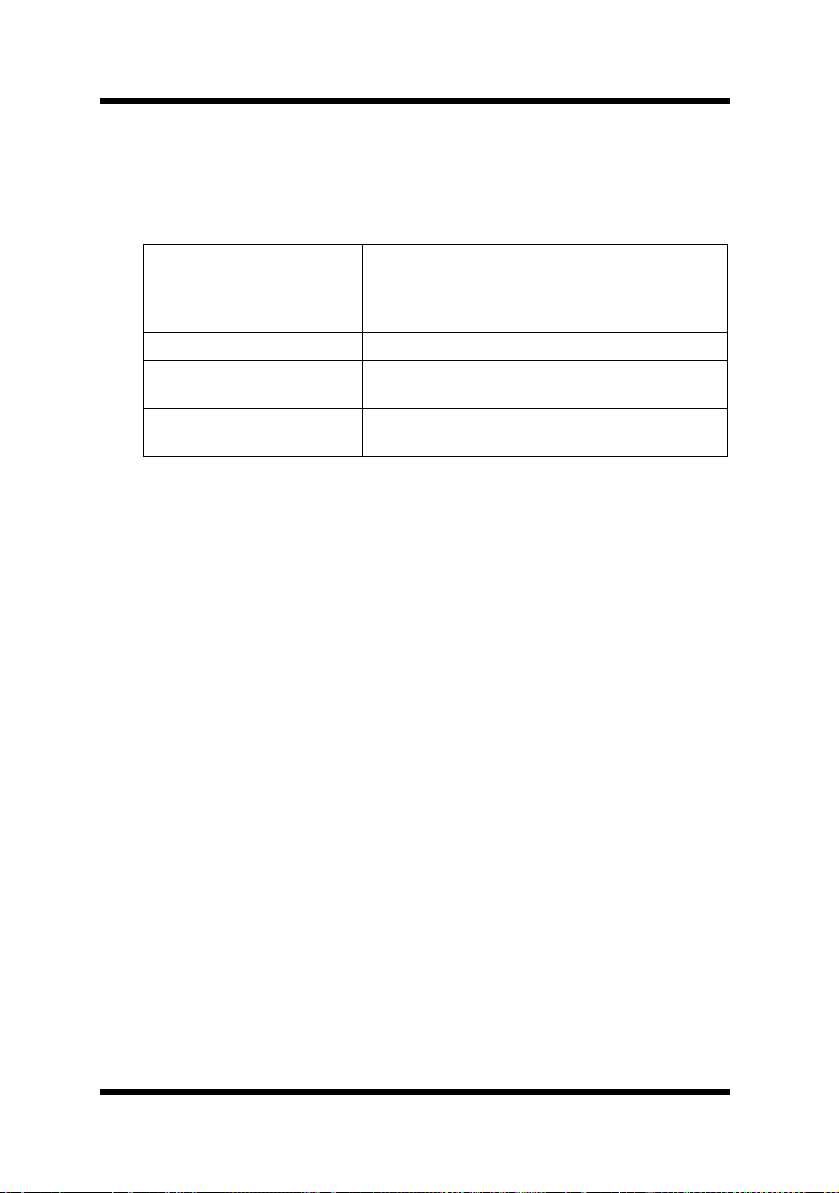
1 Exigences système
1 Exigences système
Configuration système minimale pour l'installation de PageScope
Network Setup.
OS*(1) - Windows 95/98/Me
Navigateur - Internet Explorer 4.0 ou supérieur
NetWare Client*(2) - Novell NetWare Client 32 (version la plus
Protocole *(3) - TCP/IP
*(1) Nous vous recommandons d'utiliser la dernière version en vigueur sous
Windows NT 4.0 ou Windows 2000.
*(2) Bien que cet utilitaire puisse fonctionner sans NetWare, il est nécessaire
pour l'installation de NetWare.
*(3) Les outils fournis par cet utilitaire varient en fonction du type de
protocole supporté sur l'environnement réseau utilisateur.
- Windows NT 4.0
- Windows 2000
- Windows XP
récente)
- IPX/SPX
1
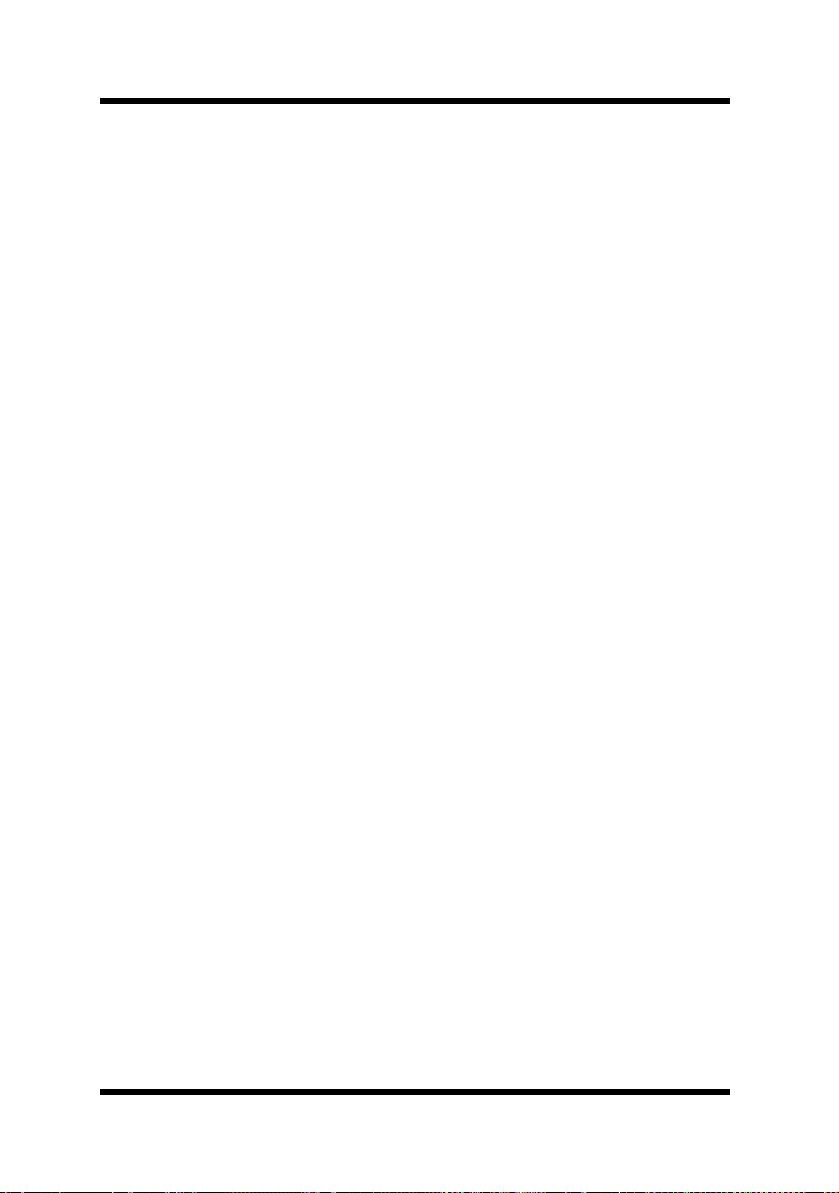
2 Installer et démarrer PageScope Network Setup
2 Installer et démarrer PageScope
Network Setup
2.1 Installer PageScope Network Setup
Servez-vous de la procédure suivante pour installer PageScope
Network Setup.
1. Insérez le CD-ROM dans le lecteur de votre ordinateur.
2. Exécutez le programme d'installation. (setup.exe)
3. Suivez les instructions qui s'affichent à l'écran pour procéder à
l'installation.
L'adresse ci-après correspond à l'emplacement d'installation par
défaut proposé par le programme d'installation.
C:\Program Files\KONICA MINOLTA\PageScope
Network Setup
Le programme d'installation vous donne la possibilité de définir un
autre emplacement, si vous le voulez.
2.2 Démarrer PageScope Network Setup
1. Cliquez Démarrer → Programmes → KONICA MINOLTA →
PageScope Network Setup → PageScope Network Setup.
Sous Windows XP, cliquez sur
programmes
→ PageScope Network Setup.
Setup
2. Quand la boîte de dialogue
tapez le mot de passe.
→ KONICA MINOLTA → PageScope Network
2
Démarrer → Tous les
Mot de passe de connexion s'ouvre,
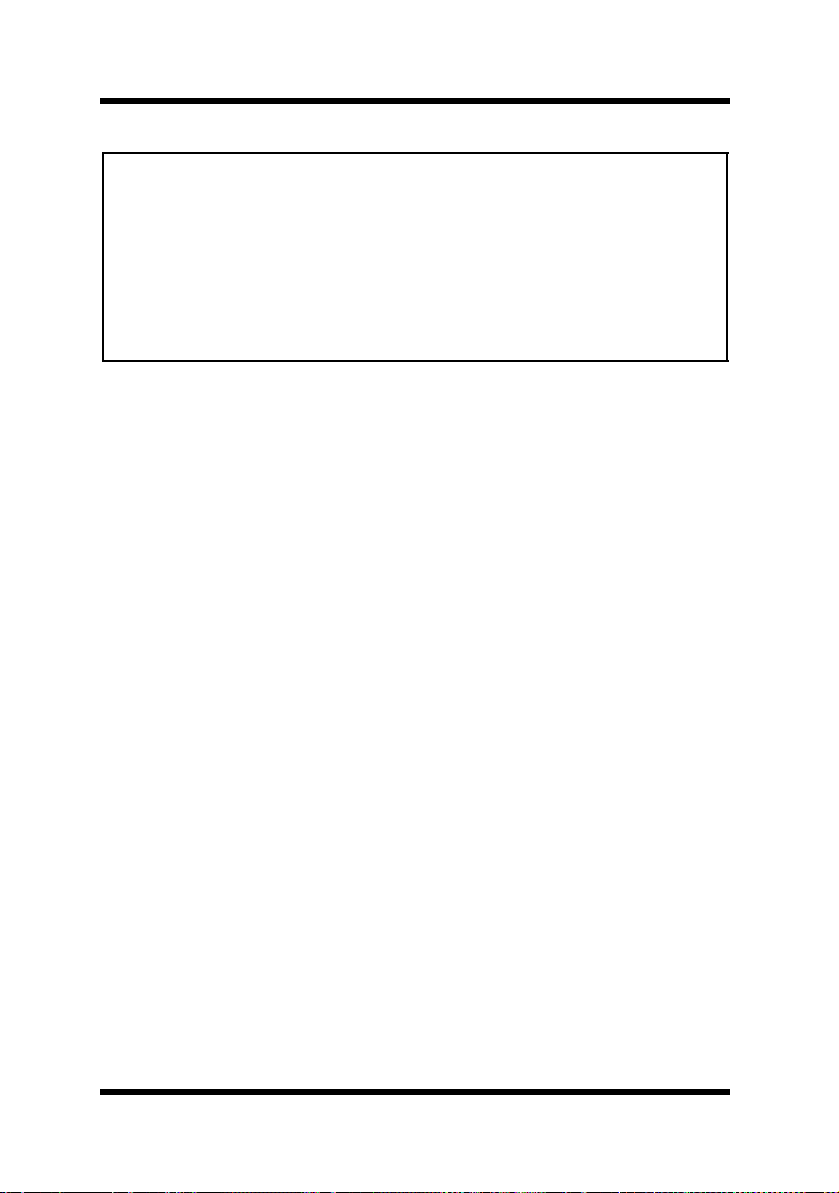
2 Installer et démarrer PageScope Network Setup
Remarque
• Le mot de passe par défaut est “admin”.
• Pour obtenir des détails sur la manière de modifier le mot de passe, voir
“5.5 Changer le mot de passe”.
• Quand vous lancez PageScope Network Setup, il cherche les
périphériques connectés sur le réseau. Cette procédure de recherche
peut prendre un certain temps, de quelques secondes à 20 à
30 secondes et plus. Attendez que la procédure de recherche soit
terminée avant d'essayer de faire autre chose.
3

2 Installer et démarrer PageScope Network Setup
2.3 Désinstaller PageScope Network Setup
2.3.1 Pour Windows 95/98/Me/NT/2000
1. Cliquez sur Démarrer → Paramètres → Panneau de
configuration
2. Double-cliquez sur
3. Dans la boîte de dialogue
programmes
Network Setup
bouton
Ajouter/supprimer.
Pour Windows 2000, cliquez sur
de programmes
Network Setup
4. Suivez les instructions qui s'affichent à l'écran pour terminer la
procédure de désinstallation.
2.3.2 Pour Windows XP
1. Cliquez sur Démarrer → Panneau de configuration.
2. Double-cliquez sur l'icône
programmes
3. Dans la boîte de dialogue
programmes
Network Setup
le bouton
4. Suivez les instructions qui s'affichent à l'écran pour terminer la
procédure de désinstallation.
.
l'icône Ajout/Suppression de programmes.
Propriétés de Ajout/Suppression de
, sélectionnez KONICA MINOLTA PageScope
sur la liste des programmes et cliquez sur le
Modification ou déplacement
, cliquez sur KONICA MINOLTA PageScope
, et cliquez sur le bouton Modifier/déplacer.
Ajout ou suppression de
.
Ajout ou suppression de
, sélectionnez KONICA MINOLTA PageScope
sur la liste des programmes et cliquez ensuite sur
Modifier/supprimer.
4
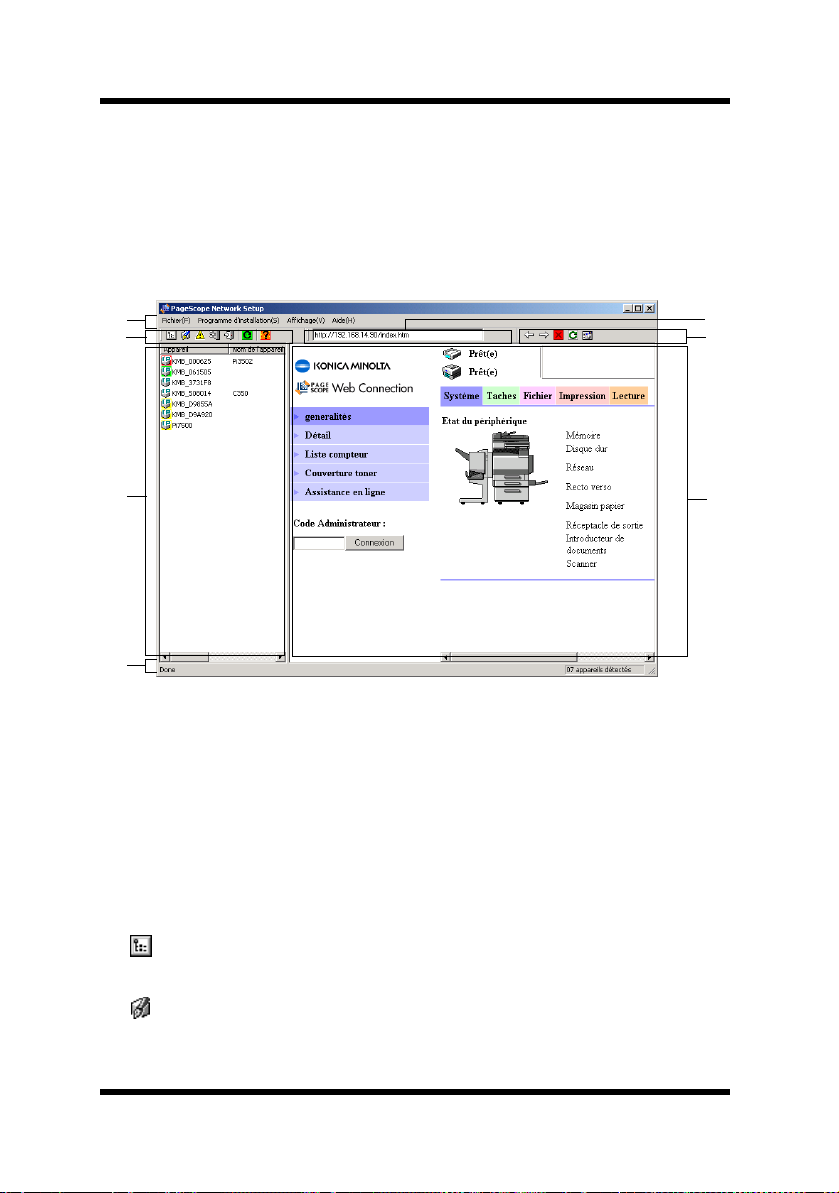
3 Visualiser les appareils réseau
3 Visualiser les appareils réseau
Ce chapitre explique le contenu des écrans de PageScope Network
Setup.
3.1 Configuration de l'écran
➀
➁
➂
➃
➀ Barre de menus
Le fait de cliquer sur un menu l'ouvre et permet d'accéder à ses
commandes.
➁ Barre d'outils (pour la liste des périphériques)
La barre d'outils permet d'accéder par simple clic à des actions
fréquemment utilisées de PageScope Network Setup.
Si la barre d'outils ne s'affiche pas à l'écran, sélectionnez
d'outils
du menu Affichage.
➆
➅
➄
Barres
... Les propriétés de l'appareil sélectionné sur la liste des
appareils sont affichées.
... Une boîte de dialogue est affichée permettant de modifier les
paramètres de l'appareil sélectionné sur la liste des appareils.
5
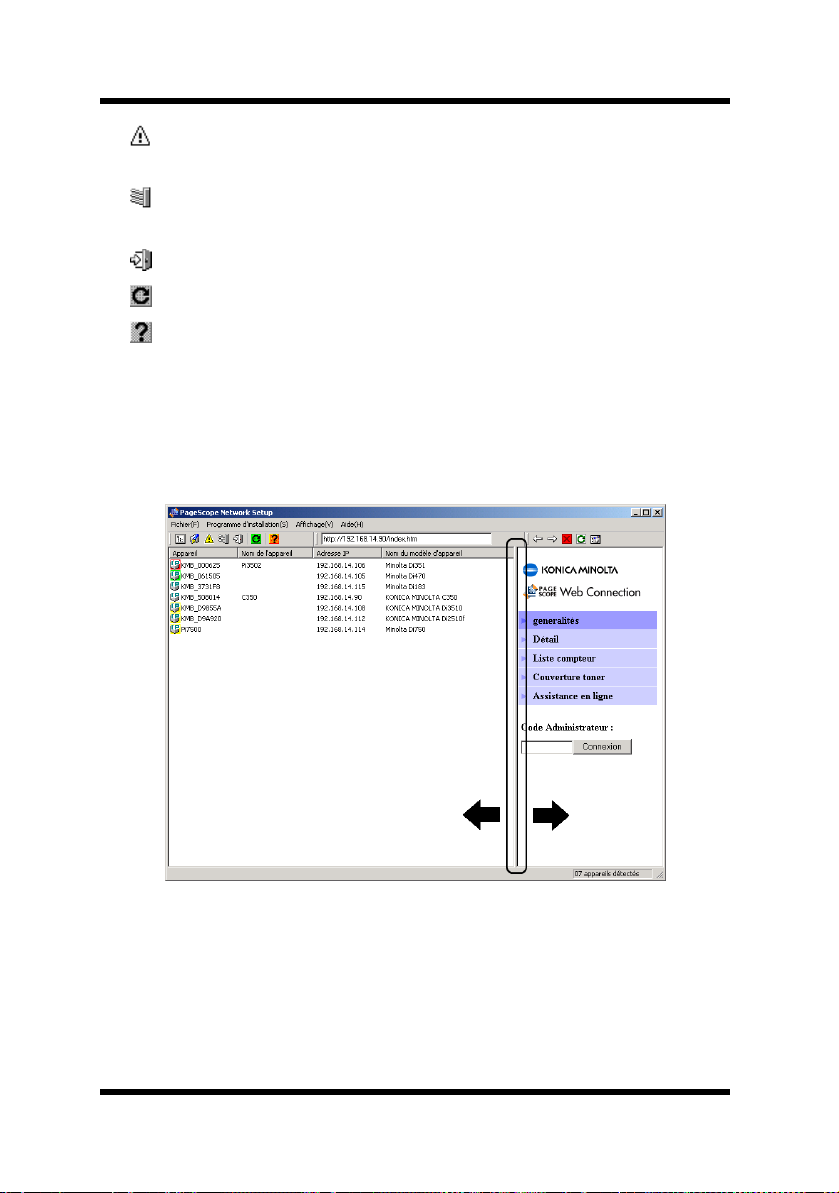
3 Visualiser les appareils réseau
...Affiche des informations d'alarme pour l'appareil sélectionné
sur la liste des appareils.
...Affiche des informations sur le bac de sortie pour l'appareil
sélectionné sur la liste des appareils.
...Ferme le programme PageScope Network Setup.
... Régénère la liste des appareils.
... L'aide en ligne est affichée.
➂ Liste des appareils
Cette liste montre les appareils détectés sur le réseau.
Pour changer la largeur de la liste des périphériques, faites glisser la
limite entre la liste des périphériques et la zone d'affichage du
navigateur.
6
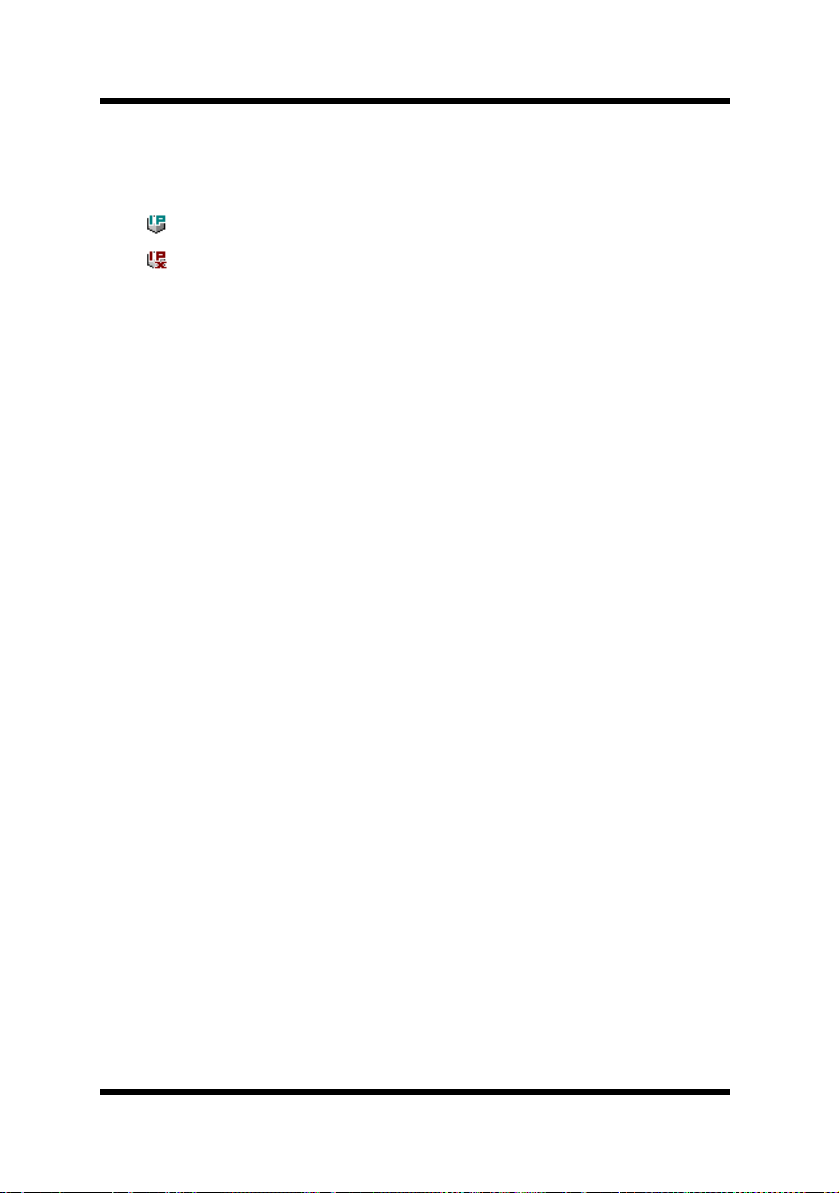
3 Visualiser les appareils réseau
Appareil
C'est l'icône et le nom de l'appareil. L'icône affichée varie en
fonction du protocole utilisé pour connecter l'appareil.
...Appareil connecté avec TCP/IP
...Appareil connecté avec IPX
Les appareils connectés à la fois connectés avec TCP/IP et IPX
s'affichent à l'aide de l'icône TCP/IP.
La couleur de l'icône indique l'état de l'appareil.
Blanc : Prêt
Vert : Impression en cours
Jaune : Alarme
Rouge : Erreur
L'état de l'appareil est actualisé toutes les 30 secondes (réglage par
défaut). Vous pouvez changer l'intervalle en même temps que les
paramètres d'appel.
Vo i r 5.4 Spécifier les paramètres d'appel pour obtenir des détails
sur le changement de l'intervalle d'appel.
Nom de l'appareil
Nom de l'appareil pour des besoins de gestion. Si des astérisques
(*) apparaissent dans le nom du périphérique, c'est que des
caractères non ASCII ont été utilisés pour nommer le
périphérique. Dans ce cas, nous vous recommandons de modifier
le nom du périphérique comme indiqué dans 4.1 Configurer les
informations de l'appareil.
Adresse IP
Adresse IP attribuée à l'appareil.
7
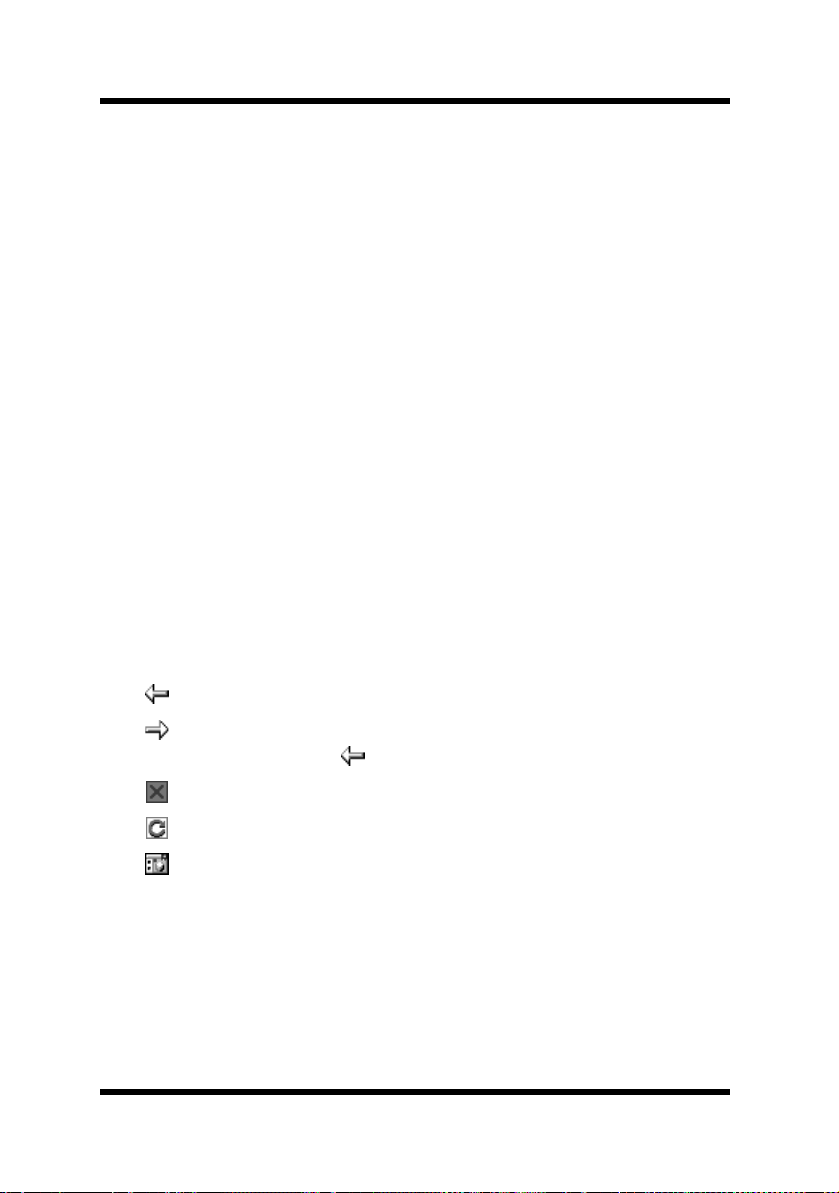
3 Visualiser les appareils réseau
Nom du modèle d'appareil
Nom du modèle de l'appareil.
• Sélectionner
une nouvelle recherche d'appareil et afficher les dernières
informations réseau sur la liste des appareils.
• Voir 5 Options de configuration pour obtenir des détails relatifs à
la configuration de l'opération de détection des appareils.
Détecter appareil
à partir du menu
Fichier
pour lancer
➃ Barre d'état
Quand vous déplacez le pointeur de la souris sur un bouton de la
barre d'outils, la barre d'état affiche une explication des fonctions du
bouton.
Si la barre d'état ne s'affiche pas à l'écran, sélectionnez
d'état
du menu Affichage.
Barres
➄ Zone d'affichage du navigateur
Cette zone affiche la page de configuration Internet intégrée pour
l'appareil sélectionné sur la liste des appareils.
➅ Barre d'outils (pour la zone d'affichage du navigateur)
La barre d'outils contient des boutons pour effectuer diverses
opérations dans la zone d'affichage du navigateur.
...Retourne à la page précédemment affichée.
...Avance à la page suivante après avoir consulté les pages à
l'aide du bouton .
...Ferme la page d'affichage de page Internet intégrée.
...Réactualise le contenu de la page Internet intégrée.
...Affiche la page Internet intégrée courante sur le navigateur
Internet standard installé sur votre système.
➆ Champ URL
Ce champ affiche l'URL de l'appareil sélectionné sur la liste des
appareils sont affichées.
8
